مەزمۇن جەدۋىلى

macOS 10.14 Catalina نىڭ ئاممىۋى سىناق نۇسخىسى ھازىر بار ، مەن ئۇنى بىر سائەت ئەتراپىدا مۇۋەپپەقىيەتلىك ئورناتتىم. ھازىرغىچە مەن ئۇنى ياقتۇرىمەن ، ئەمما ئىزدىنىشكە تېگىشلىك يەنە نۇرغۇن ئىشلار بار. مەن يول بويى بىر قانچە ئىقتىدار مەسىلىسىگە يولۇقتۇم ، مەن يالغۇز ئەمەس. مەن ۋە باشقىلار دۇچ كەلگەن مەسىلىلەرنى قانداق ھەل قىلىش بىلەن بىللە ئوقۇڭ.
مەن سىناق ۋاقتىمنى MacBook Air غا ئورناتتىم ، بۇ ماشىنا مېنىڭ كۈندىلىك خىزمىتىم ئۈچۈن مۇھىم ئەمەس. رەسمىي نەشرى بىر نەچچە كۈن ياكى بىر نەچچە ھەپتە چىققۇچە ، سىز تايىنىدىغان Mac قا قاچىلاشنى توختاتسىڭىز بولىدۇ. ھەر بىر يېڭى مەشغۇلات سىستېمىسى يېڭى خاتالىقلارنى تونۇشتۇرىدۇ ، ۋاقىتنى قىسقارتىشقا ۋاقىت كېتىدۇ ، ھەمدە beta نى ئورنىتىش خاتالىقنىڭ ئالدىنى ئېلىشنىڭ ئورنىغا ئەمەس ، بەلكى تېخىمۇ كۆپ تېپىش ئۈچۈندۇر. بۇ ماقالە Catalina نى قاچىلىغاندا ۋە ئىشلەتكەندە يولۇققان ھەر خىل مەسىلىلەرنى قانداق ھەل قىلىش ئۈچۈن يېزىلغان بولۇپ ، دىسكا بوشلۇقى يېتەرلىك بولمىغاچقا قاچىلاش مەسىلىسى ، ئۈچىنچى تەرەپ ئەپلىرىنىڭ ئېچىلىشى ئاستا ۋە باشقىلار. پايدىلىق دەپ بىلىشىڭىزنى ئۈمىد قىلىمەن. ئالدى بىلەن جاۋاب بېرىشكە تېگىشلىك سوئاللار.
1. كاتالىنا ھەتتا مېنىڭ كومپيۇتېرىمدا يۈرەمدۇ؟
بارلىق Mac لار كاتالىنا ئىجرا قىلالمايدۇ ، بولۇپمۇ ياشانغانلار. مېنىڭ ئەھۋالىمدا ، ئۇ مېنىڭ MacBook Air دا ئىجرا بولىدۇ ، ئەمما iMac ئەمەس.ئەڭ يېڭى نەشرى بارلىقىنى جەزملەشتۈرۈڭ. Mac ئەپ دۇكىنىنى ئېچىپ ، يېڭىلاش بەتكۈچىگە كىرىڭ. ھەممىنى يېڭىلاش كۇنۇپكىسىنى بېسىڭ. ئاندىن باشقا يەردىن چۈشۈرگەن ئەپلەرنىڭ يېڭىلانمىلىرىنى تەكشۈرۈپ بېقىڭ. ئەگەر ئۇنداق بولمىسا ، يېڭىلاشنى ساقلىشىڭىز ياكى باشقا پروگراممىنى ئىزدەشىڭىز كېرەك. تۇنجى قېتىم ، مەن (ۋە باشقىلار) iCloud غا كىرەلمىدىم. بىزنى ياۋا غاز قوغلاشقا يېتەكلەيدىغان سىستېما مايىللىقى ئۇقتۇرۇشى بار:
- بىر ئۇچۇر كەلدى: «بەزى ھېسابات مۇلازىمەتلىرى سىزدىن قايتا تىزىملىتىشىڭىزنى تەلەپ قىلىدۇ». مەن داۋاملاشتۇرۇشنى چەكتىم.
- يەنە بىر ئۇچۇر تاپشۇرۇۋالدىم ، «بەزى ھېسابات مۇلازىمەتلىرى سىزدىن قايتا تىزىملىتىشىڭىزنى تەلەپ قىلىدۇ». مەن داۋاملاشتۇرۇشنى چەكتىم.
- كىشىنى ئۈمىدسىزلەندۈرىدىغان تۈگىمەس ئايلانما 1-قەدەمگە قايتىپ كەلدىم. بىر نەچچە كۈندىن كېيىن. ئەگەر بۇ مەسىلىگە يولۇقسىڭىز ، سىستېما مايىللىقىدىن سىستېما يېڭىلاشنى ئىجرا قىلىڭ.
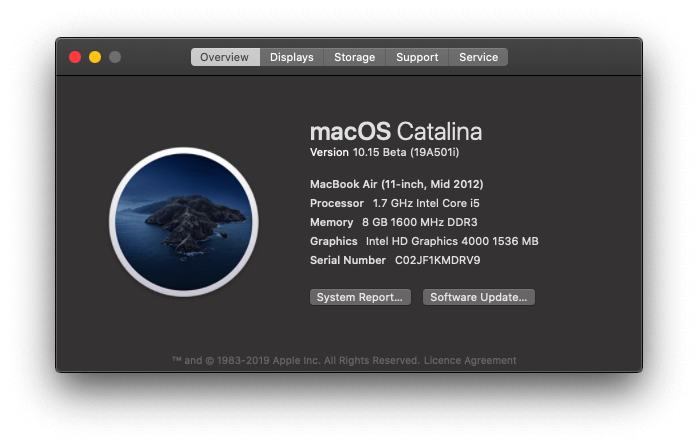
9-مەسىلە: ئۈستەل يۈزى سىنبەلگىڭىز يوقىتىلدى ئۈستەلئۈستىدىكى سىنبەلگىلەر يوقاپ كەتتى. تېخىمۇ چاتاق يېرى ، ئەگەر مەن بىرەر نەرسىنى ئۈستەل يۈزىگە يۆتكىمەكچى ياكى ئۇ يەردە يېڭى ھۆججەت ياكى ھۆججەت قىسقۇچ قۇرماقچى بولسام ، ئۇ كۆرۈنمىدى. ئالغاندا ئوخشاش ئىش يۈز بەرگەنئېكران كۆرۈنۈشلىرى: ئۇلار ئۈستەل يۈزىدە ئەزەلدىن كۆرۈنمىدى.
تەكشۈرۈش ئۈچۈن ، مەن Finder نى ئېچىپ ئۈستەل يۈزى قىسقۇچىغا قارىدىم. ھۆججەتلەر ئەمەلىيەتتە بار ئىدى! ئۇلار ئۆچۈرۈلمىگەن ، ئۇلار پەقەت ئۈستەل يۈزىدە كۆرۈنمەيتتى. تىزىملىتىپ كىردى. ئادەتتىكى جەزملەشتۈرۈش دىئالوگىدىن كېيىن ، ھەممە ئىشلار ئوڭۇشلۇق بولغاندەك بولدى. ئەخلەت ساندۇقى تېخى تولۇق ئەمەس! ئەخلەت ساندۇقىنى ئاچقاندا ئۇنىڭدىكى نەرسىلەرنى كۆرسەم ، «يۈكلەش» ئۇچۇرى بىلەن قۇرۇق Finder كۆزنىكىگە ئېرىشىمەن ، ئۇ ھەرگىز ئۆچمەيدۇ. iCloud غا كىرەلمىگەندە يۇقىرىدىكى بىلەن مۇناسىۋەتلىك بولۇڭ ، مېنىڭچە توغرا. بۇ مەسىلىنى ھەل قىلغان ئوخشاش سىناق نەشرىمۇ بۇ مەسىلىنى ئوڭشاپ قويدى. كاتالىنا ئورناتقاندىن كېيىن تور. ھەر بىر ئەھۋالدا ، ئۇلار Catalina بىلەن تېخى ماس كەلمەيدىغان كىچىك Snitch قورالىنى ئىشلىتىۋاتاتتى>
- كىچىك Snitch نى ئۆچۈرۈڭ ،
- كىچىك Snitch تەڭشىكىڭىزنى ئۆزگەرتىپ ، ئۇنى كېچىدە يېڭىلاشقا يول قويىدۇ. بۇ يېڭىلاش كاتالىناغا ماس كېلىدۇ.
- كومپيۇتېرىڭىزدىكى NVRAM ياكى PRAM نى ئەسلىگە كەلتۈرۈڭ
- سىستېما باشقۇرۇش كونتروللىغۇچنى قانداق ئەسلىگە كەلتۈرۈش ( SMC) كومپيۇتېرىڭىزدىكى
- پائالىيەت كۆزەتكۈچىنى قانداق ئىشلىتىش كېرەك Mac كومپيۇتېرىڭىز
- داۋاملاشتۇرۇش نى چېكىڭ ، ئاندىن ئەسلىگە كەلتۈرمەكچى بولغان زاپاسلاشنى تاللاڭ.
- ئەڭ يېڭى زاپاسلاشنى تاللىغاندىن كېيىن داۋاملاشتۇرۇش نى چېكىڭ ، ئاندىن ئەسلىگە كەلتۈرۈشنىڭ تاماملىنىشىنى ساقلاڭ.
12-مەسىلە: Wi-Fiئۈزۈش
MacOS نىڭ Wi-Fi macOS Catalina غا يېڭىلانغاندىن بۇيان سىزنى ئۈمىدسىزلەندۈردىمۇ؟ سىز يالغۇز ئەمەس. MacOS 10.15 نىڭ تارقىتىلىشى ئادەتتىكىگە قارىغاندا تېخىمۇ خاتادەك قىلىدۇ. macOS Catalina
ھازىر سىز Catalina نى قاچىلاپ ، يېڭى مەشغۇلات سىستېمىسى ۋە ئەپلىرىڭىزدىكى مەسىلىلەرنى ھەل قىلىپ بولغاندىن كېيىن ، يەنىلا Mac كومپيۇتېرىڭىزنىڭ ئىقتىدارىنى يۇقىرى كۆتۈرمەكچى بولۇۋاتىسىز.
1. Declutter ئۈستەل يۈزىڭىز
نۇرغۇنلىرىمىز ئۈستەل يۈزىدىكى ھەممە نەرسىنى ساقلاشقا ئادەتلەنگەن ، ئەمما بۇ ھەرگىز ياخشى پىكىر ئەمەس. قالايمىقان ئۈستەل كومپيۇتېرى Mac نى ئېغىر دەرىجىدە ئاستىلىتىدۇ. بۇنىڭدىن باشقا ، كاتالىنانىڭ يېڭى Stacks ئىقتىدارى بىلەنمۇ ، بۇ پەقەت تەشكىللىنىشكە پايدىسىز. سىز ھازىر ئۈستەل يۈزىدە ئىشلەۋاتىسىز ، ئاندىن ئۇلارنى ھۆججەتكە يوللاڭ.
2. NVRAM ۋە SMC نى ئەسلىگە كەلتۈرۈڭ NVRAM ياكى SMC ئەسلىگە كەلتۈرۈش. ئالدى بىلەن كومپيۇتېرىڭىزنى زاپاسلاڭ ، ئاندىن ئالما قوللاشنىڭ بۇ باسقۇچلۇق باسقۇچلۇق كۆرسەتمىلىرىگە ئەمەل قىلىڭ:
3. پائالىيەت كۆزەتكۈڭىزنى تەكشۈرۈڭ
ئۈچىنچى تەرەپ ئەپلىرى ئاستا بولۇشى مۇمكىنMac كومپيۇتېرىڭىزنى چۈشۈرۈڭ ياكى توڭلىتىڭ. بۇ خىل مەسىلىلەرنىڭ كېلىپ چىقىش سەۋەبىنى ئېنىقلاشنىڭ ئەڭ ياخشى ئۇسۇلى سىزنىڭ پائالىيەت كۆزەتكۈچىسىڭىز. مەسىلە دېتالىنى بايقىغاندىن كېيىن ، پروگرامما ئاچقۇچىنىڭ تور بېتىنى تەكشۈرۈپ يېڭىلاش بار-يوقلۇقىنى تەكشۈرۈڭ ياكى باشقا بىر ئورۇنغا مۇراجىئەت قىلىڭ.
ئالما قوللاشتىن:
Mojave غا قايتىڭ Mojave غا قايتا چۈشۈرۈڭ. كەلگۈسىدە سىز كاتالىناغا يەنە بىر قېتىم سىناپ باقسىڭىز بولىدۇ.
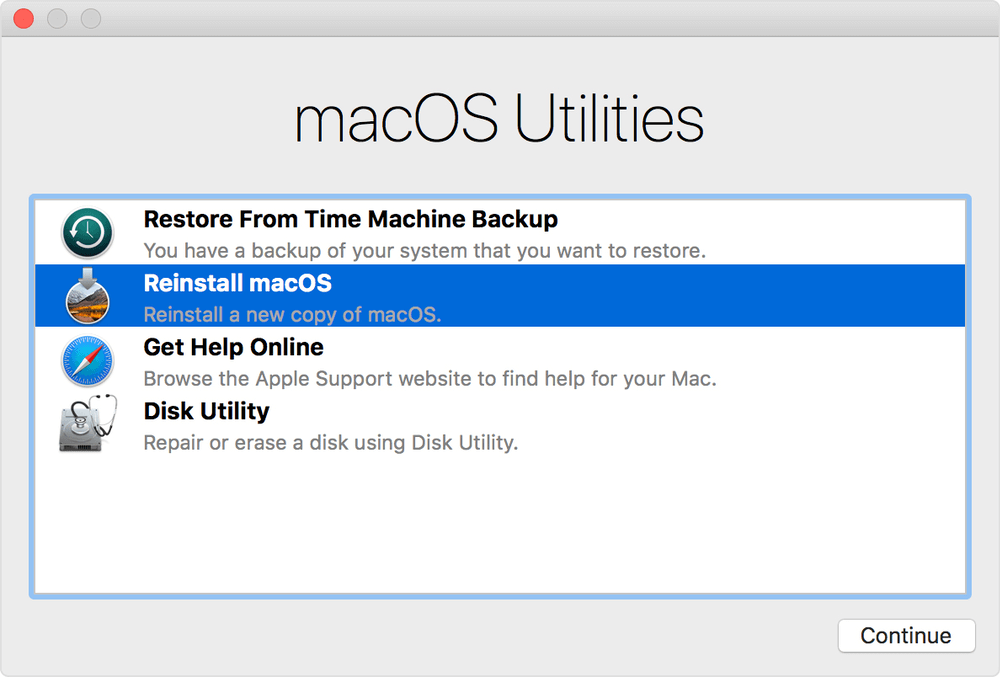
ئەڭ ئاسان ئۇسۇل ئەگەر ۋاقىت ماشىنىسى زاپاسلاشنى ئەسلىگە كەلتۈرۈش. زاپاسلاشنىڭ Mojave نى ئىجرا قىلىۋاتقاندا ياسالغانلىقىغا كاپالەتلىك قىلىڭ ، كومپيۇتېرىڭىز ئەينى ۋاقىتتىكى ھالىتىگە قايتۇرۇلىدۇ. ئەلۋەتتە ، زاپاسلىغاندىن كېيىن قۇرغان ھۆججەتلىرىڭىزنى يوقىتىسىز. كومپيۇتېرىڭىزغا ئۇلانغاندىن كېيىن ، ۋاقىت ماشىنىسىنى زاپاسلاشتىن ئەسلىگە كەلتۈرۈش تاللاشنى تاللاڭ.
ئۇنىڭدىن باشقا ، سىز پاكىز قىلالايسىزMojave نى قاچىلاش. بارلىق سانلىق مەلۇماتلىرىڭىزنى يوقىتىسىز ھەمدە ئۇنى زاپاسلاشتىن ئەسلىگە كەلتۈرۈشىڭىز كېرەك. ئالما قوللىشىنىڭ ئەسلىگە كەلتۈرۈش بۆلۈمىدىن بۇنى قانداق قىلىش توغرىسىدا يوليورۇق بار.
ئاخىرقى ئويلار
مەشغۇلات سىستېمىسىنىڭ يېڭىلىنىشى ۋاقىتنى ئىسراپ قىلالايدۇ. ئالدىنقى يىللاردا JP نى Mac نى يۇقىرى سېرراغا يېڭىلاشقا ئىككى كۈن ، Mojave ئۈچۈن ئىككى سائەتكە يەتمىگەن ۋاقىت كەتكەن. مېنىڭ يەتتە ياشلىق 11 «MacBook Air» غا كاتالىنا ئورنىتىشىمغا پەقەت بىر سائەتلا ۋاقىت كەتتى. مەن ئاللىبۇرۇن قىلىپ بولغان. ھەمدە بۇ سائەت Catalina beta يېڭىلانمىلىرىنى قاچىلاشقا سەرپ قىلغان ۋاقىتنى ئۆز ئىچىگە ئالمايدۇ. قانداقلا بولۇشىدىن قەتئىينەزەر ، بۇ خىل نۇسخىدىكى نەشىردىن كېيىنكى مۇقىم ياخشىلاش نەشىرى كىشىنى ئىلھاملاندۇرىدۇ. ئىككىنچى ئېكران سۈپىتىدە (ياخشى ، مۇشۇ ئاينىڭ ئاخىرىدا iMac نى يېڭىلىغاندىن كېيىن) ، ھەمدە ئالما قول سائىتىمنى تاقىغاندا ئاپتوماتىك كىرىمەن.
قايسى ئىقتىدارلارنى بەكرەك ئۈمىد قىلىسىز؟ يېڭىلاش تەجرىبىڭىز قانداق بولدى؟ MacOS Catalina غا يېڭىلانغاندىن كېيىن كومپيۇتېرىڭىز ئاستا يۈردىمۇ؟ ئىنكاسلاردا بىزگە خەۋەر قىلىڭ.
ئالما شىركىتىنىڭ Catalina Preview Mac نۇسخىلىرىنىڭ قوللايدىغان تىزىملىكىنى ئۆز ئىچىگە ئالىدۇ. مەن يەنىلا 32 بىتلىق دېتاللارغا تايىنىدىغانلىقىم ئۈچۈن يېڭىلاشنى كېچىكتۈرسەم بولامدۇ؟ئالما ئالغا ئىلگىرىلەۋاتىدۇ ، بۇ يېڭىلاش ئارقىلىق ئۇلار سىزنى بىللە سۆرەيدۇ. كونا 32 بىتلىق ئەپلەر كاتالىنانىڭ ئاستىدا ئىشلىمەيدۇ. بىرەرسىگە تايانامسىز؟ سىز Mojave نىڭ بەزى ئەپلىرىڭىزنى Mac كومپيۇتېرىڭىزدا ئىشلىتىش ئۈچۈن «ئەلالاشتۇرۇلمىغان» دەپ ئاگاھلاندۇرغان بولۇشىڭىز مۇمكىن. پۇرسەت بولسا ، ئۇلار 32 بىتلىق ئەپلەر. ئەگەر ئۇلارغا تايانسىڭىز ، يېڭىلىماڭ!
بۇ يەردە macOS نى ئىشلىتىپ 32 بىتلىق ئەپلەرنى پەرقلەندۈرۈش: ئېكراننىڭ سول ئۈستى تەرىپىدىكى ئالما تىزىملىكى.
ئەگەر سىزدە 32 بىتلىق ئەپلەر بولسا ، ئالاقزادە بولماڭ. نۇرغۇنلىرى ئاپتوماتىك يېڭىلىنىشى مۇمكىن. ئەگەر «ئالدۇق» ئىستونىدا «ئالما» ياكى «Mac App Store» دېيىلسە ، ئەنسىرەيدىغان ئىش يوقتەخمىنەن. ئالدى بىلەن ، بارلىق ئەپلىرىڭىزنى يېڭىلاڭ - ئەڭ يېڭى نەشرىنىڭ 64 بىتلىق بولۇشى مۇمكىن. ئەگەر ئۇنداق بولمىسا ، يېڭىلاشتىن بۇرۇن ئەپنىڭ ئورگان تور بېكىتى (ياكى ياردەم گۇرۇپپىسىغا ئېلخەت يوللاڭ) بىلەن تەكشۈرۈڭ. ئەگەر مەشغۇلات سىستېمىڭىزنى يېڭىلاشتىن بۇرۇن شۇنداق قىلسىڭىز ، تۇرمۇشىڭىز تېخىمۇ ئاسانلىشىدۇ. ئالماشتۇرغۇچى ئىزدەۋاتىدۇ. كاتالىناغا يېڭىلاشنى كېچىكتۈرۈڭ ، شۇنىڭ بىلەن بىر ۋاقىتتا بۇ دېتالنى داۋاملىق ئىشلىتەلەيسىز ۋە باشقا تاللاشلارنى سىناق قىلىشنى باشلىيالايسىز. up has arrived. سىز ئېھتىياجلىق بولغان ئەپلەرنى يېڭىلاڭ ، ئاندىن Catalina نى قاچىلاڭ. سىز Mojave بىلەن مەڭگۈ بىللە تۇرالمايسىز!
3. مېنىڭ 64 بىتلىق ئەپلىرىم كاتالىنا ئۈچۈن تەييارمۇ؟
بىر ئەپ 64 بىتلىق بولسىمۇ ، كاتالىنا ئۈچۈن تەييار بولماسلىقى مۇمكىن. يېڭىلاشنى تەرەققىي قىلدۇرۇشقا ۋاقىت كېتىدۇ ، ئويلىمىغان مەسىلىلەر كېلىپ چىقىشى مۇمكىن. بەزى ئەپلەر كاتالىنا بىلەن تەمىنلەنگەندىن كېيىن بىر نەچچە ھەپتە ئىشلىمەسلىكى مۇمكىن. مەسىلىلەرنىڭ ئاگاھلاندۇرۇشى ئۈچۈن ئۇلارنىڭ ئورگان تور بېتىنى تەكشۈرۈپ بېقىڭ.
4. مېنىڭ ئىچكى دىسكىمدا يېتەرلىك بوشلۇق بارمۇ؟
كاتالىنا چۈشۈرۈش ۋە چۈشۈرۈش ئۈچۈن نۇرغۇن ھەقسىز ساقلاش بوشلۇقىغا موھتاج. بوشلۇقىڭىز قانچە كۆپ بولسا شۇنچە ياخشى. ئۇنىڭدىن باشقا ، زاپاسلاشقا ئاز ۋاقىت كېتىدۇMac كومپيۇتېرىڭىز.
يېتەكچى بولۇش سۈپىتىم بىلەن ، مەن چۈشۈرگەن beta قاچىلاش ھۆججىتى 4.13 GB ئىدى ، ئەمما يېڭىلاش ئۈچۈن تېخىمۇ كۆپ بوشلۇققا ئېھتىياجلىق ئىدىم. ئىسراپ قىلىنغان دىسكا بوشلۇقىنى بوشىتىشنىڭ ئەڭ ئۈنۈملۈك ئۇسۇلى CleanMyMac X ئارقىلىق سىستېما ئەخلەتلىرىنى ۋە Gemini 2 نى ئىشلىتىپ چوڭ كۆپەيتىلگەن ھۆججەتلەرنى تېپىش ، ماقالىدە كېيىن يەنە بىر قانچە ئىستراتېگىيىنى سۆزلەپ ئۆتىمىز.
5. مەن سانلىق مەلۇماتلىرىمنى زاپاسلىدىممۇ؟
Mac كومپيۇتېرىڭىزنى قەرەللىك زاپاسلاپ ، ئۈنۈملۈك زاپاسلاش ئىستراتېگىيىسىنىڭ بولۇشىنى ئۈمىد قىلىمەن. ئالما شىركىتى بارلىق چوڭ macOS يېڭىلاشتىن بۇرۇن كومپيۇتېرىڭىزنى زاپاسلاشنى تەۋسىيە قىلىدۇ. سانلىق مەلۇماتلىرىڭىزنى ۋاقىت ماشىنىسى زاپاسلاش ياخشى ، ئالما يېڭىلاش ئېلىپ بارغاندا زۆرۈر تېپىلغاندا ئىشلىتەلەيدۇ.
سىز يەنە Acronis True Image غا ئوخشاش ئەپنىڭ ئىلغار ئىقتىدارلىرىنى ئىشلىتىشنى ياخشى كۆرۈشىڭىز مۇمكىن ، شۇنداقلا كاربون كۆپەيتىش كلونېر ئارقىلىق پۈتۈن دىسكىڭىزنى كلونلىشىڭىز مۇمكىن. يۇمشاق دېتال تاللانمىلىرىنىڭ دائىرىسىنى بىلىش ئۈچۈن ، ئەڭ ياخشى Mac زاپاسلاش يۇمشاق دېتالىمىزنى تەكشۈرۈپ بېقىڭ.
6. مېنىڭ ھازىر يېتەرلىك ۋاقتىم بارمۇ؟
مەشغۇلات سىستېمىڭىزنى يېڭىلاش ۋاقىت ئىسراپ قىلىدۇ ، ئەگەشمە كېسەللىكلەر كېلىپ چىقىشى مۇمكىن. قاتتىق دىسكىنى تازىلاش ۋە زاپاسلاش مەشغۇلاتقا تېخىمۇ كۆپ ۋاقىت قوشىدۇ.
شۇڭا ئاز دېگەندە بىر نەچچە سائەت ۋاقتىڭىزنىڭ بولۇشىغا كاپالەتلىك قىلىڭ ھەمدە دىققىتى چېچىلىدىغان ئىشلاردىن خالىي بولۇڭ. ئۇنى خىزمەتتىكى ئالدىراش كۈنگە قىسىپ سىناپ بېقىش ئەڭ ياخشى پىكىر ئەمەس. ھەپتە ئاخىرىدا قىلسىڭىز ۋاقتىڭىزنى چوڭايتىپ ، دىققىتىڭىزنى چېچىۋېتىسىز.
MacOS Catalina نى قاچىلاش
macOS Catalina Beta 2 نى ئورنىتىش مەن ئۈچۈن بىر قەدەر ئوڭۇشلۇق جەريان ئىدى. مەن كەچۈرمىشلىرىمنى قىسقىچە چۈشەندۈرۈپ ئۆتىمەن ، ئاندىن مەن ۋە باشقىلار دۇچ كەلگەن بەزى مەسىلىلەرنى قانداق ھەل قىلىش بىلەن بىللە ئۆتىمەن. بۇ مەسىلىلەرنىڭ ھەممىسىگە يولۇقۇشىڭىز مۇمكىن ئەمەس ، شۇڭا ئۆزىڭىزنىڭ مەسىلىسىنى قانداق ھەل قىلىشنى ئۆگىنىشىڭىز ئۈچۈن مەزمۇن جەدۋىلىدىن مېڭىڭ. ئالدى بىلەن ، ئاممىۋى سىناق نەشرىنى ئورنىتىش ئۈچۈن مەن ئالما Beta يۇمشاق دېتال پروگراممىسىغا قوشۇلۇشىم ۋە macOS Publish Beta زىيارەت قورالىنى چۈشۈرۈشىم كېرەك ئىدى. ئۇنىڭدىن باشقا ، مەن سىستېما مايىللىقىنى ئېچىپ ، يۇمشاق دېتال يېڭىلاش نى باسسام بولاتتى.

قاچىلاش پروگراممىسى چۈشۈرۈشكە 10 مىنۇت ۋاقىت كېتىدۇ دەپ مۆلچەرلىدى. سەل ئۇزۇنراق. 15 مىنۇتتىن كېيىن ئىش تامام بولدى ، مەن قاچىلاشقا تەييارمەن. مەن ئادەتتىكى ئېكرانلارنى چېكىمەن.
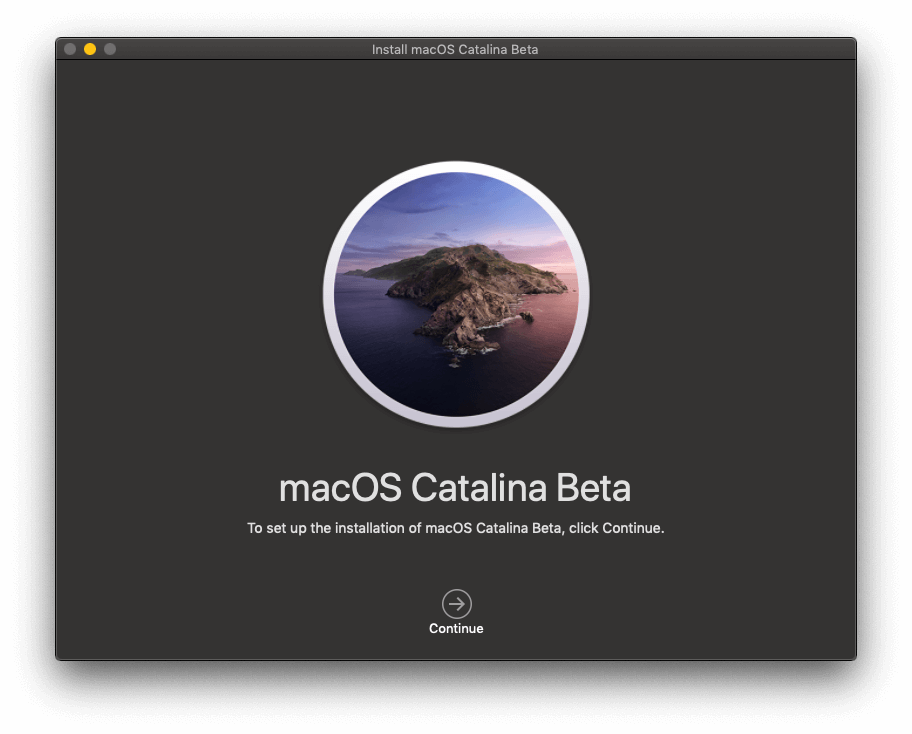
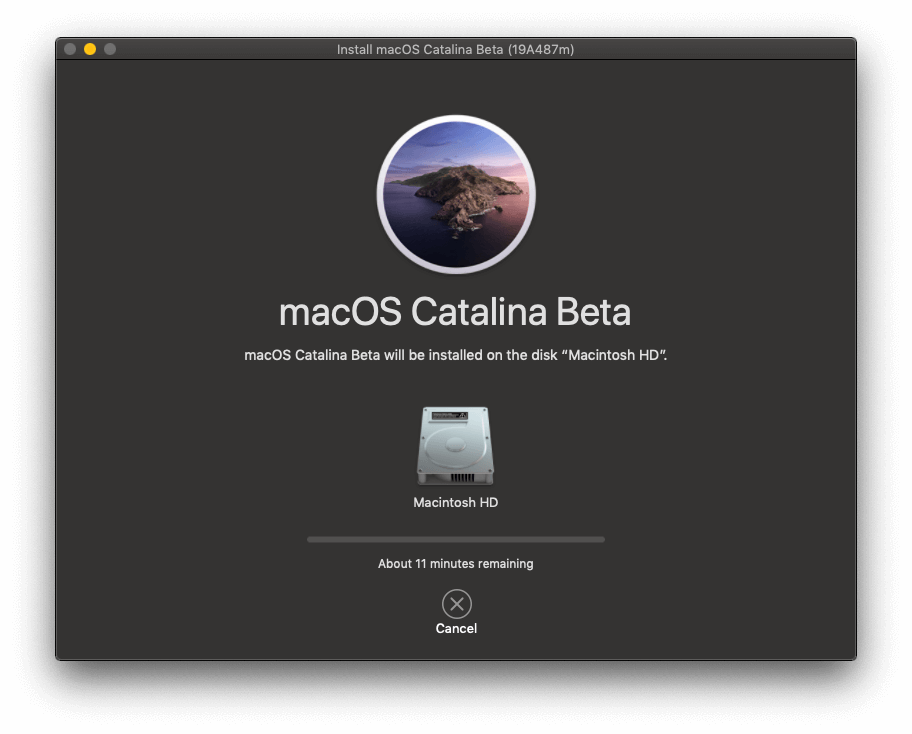
قاچىلاشقا 15 مىنۇت ۋاقىت كېتىدۇ. 4 مىنۇتتىن كېيىن Mac كومپيۇتېرىم قايتا قوزغالدى ۋە ساقلاش باشلاندى - مەندىن ئەمدى ئارىلىشىش تەلەپ قىلىنمىدى.
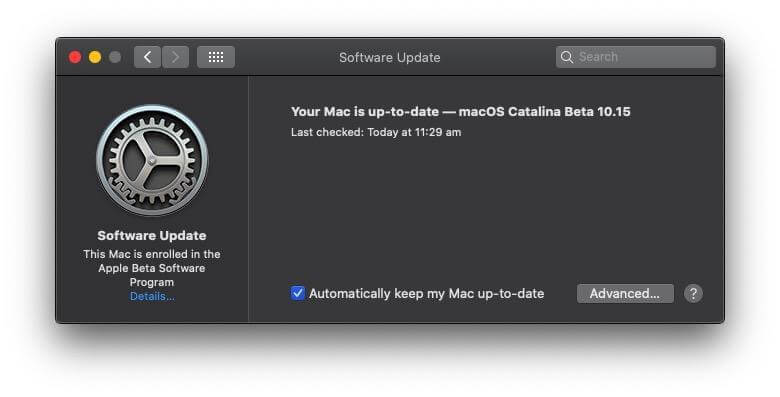
تولۇق قاچىلاشقا جەمئىي بىر سائەت ۋاقىت كەتتى. مۆلچەردىكىگە قارىغاندا خېلى ئۇزۇن ۋاقىت كەتكەن بولسىمۇ ، بۇ خېلى ئوڭۇشلۇق بولدى. ئەمما مېنىڭچە سىستېمىنى يېڭىلاش ئۈچۈن بىر سائەت خېلى ياخشى.
ئەمما ھەممە ئادەم ئۇنچە تەلەيلىك ئەمەس. مەن بۇ ۋاقىتتا ھېچقانداق مەسىلىگە يولۇقمىغان بولساممۇ ، باشقىلار:
1-مەسىلە: قاچىلاش بولمايدۇباشلاش ياكى تاماملاش
بەزى كىشىلەر كاتالىنانىڭ قاچىلاشنى تاماملىيالمىدى. قاچىلاش تاماملانمايدىكەن ياكى توڭلىمايدىكەن.
ئوڭشاش : نۇرغۇن ئابونتلار Mac كومپيۇتېرىڭىزنى قايتا قوزغىتىپ قايتا سىناپ بېقىشنىڭ ياردىمى بولىدىغانلىقىنى دوكلات قىلدى. بىر سىناق سىناق قىلغۇچى قاچىلاش پروگراممىسىنىڭ ئېسىلىپ قالغانلىقىنى دوكلات قىلدى ، ئۇنىڭ قوزغاتقۇچنى قوزغاتقىلى بولمايدۇ. بۇ ئەڭ ناچار ئەھۋال ، سىز ئوڭشالمىغۇچە Mojave غا قايتىشنى ئويلىشىشىڭىز مۇمكىن. بۇ ئوبزوردا كېيىنچە كۆرسەتمىلەرگە مۇراجىئەت قىلىڭ. ئاندىن ئۇلار مەشغۇلات سىستېمىسى قاچىلانغاندىن كېيىن ئالىدىغان بوشلۇقنىڭ ئۈستىگە خىزمەت بوشلۇقىغا ئېھتىياجلىق بولىدۇ. ئۆزىڭىز ئېھتىياجلىق دەپ ئويلىغان بوشلۇقتىن كۆپ بولۇشىغا كاپالەتلىك قىلىڭ.
Reddit دىكى بىر ئىشلەتكۈچىگە قاچىلاش جەريانىدا ئۇنىڭ 427.3 MB قىسقا ئىكەنلىكىنى ئېيتتى. ئۇ مۇشۇنىڭغا ئوخشاش خاتالىق ئۇچۇرىنى تاپشۇرۇۋېلىش ئۈچۈن يېتەرلىك ئۆينى ئۆچۈرۈۋەتتى ، ئەمما بۇ قېتىم ئۇ 2 GB قىسقا! شۇنىڭ بىلەن ئۇ 26 GB لىق ھۆججەتلەرنى تولۇق تازىلىدى. ھازىر كاتالىنا ئۆزىنىڭ 2.6 GB قىسقا ئىكەنلىكىنى خەۋەر قىلدى. ئۇ يەردە بىر خاتالىق بولۇشى مۇمكىن. ئىمكانقەدەر كۆپ بوشلۇق بار. بىزنىڭ ئەڭ ياخشى Mac تازىلىغۇچ تەكشۈرۈشىمىزنى تەكشۈرۈپ بېقىڭ ياكى «باشلاشتىن بۇرۇن!» دىكى تەۋسىيەلىرىمىزنى كۆرۈڭ.يۇقىرىدا.
3-مەسىلە: ئاكتىپلاش قۇلۇپى سىزنىڭ Mac كومپيۇتېرىڭىزنى زىيارەت قىلىشىڭىزغا يول قويمايدۇ ئوغرىلانغان. ئالما قوللاش شىركىتى بۇنىڭ Catalina نى ئورنىتىشتا مەسىلە پەيدا قىلىدىغانلىقىنى خەۋەر قىلدى (چۈنكى ئۇ Mac ئوغرىلانغان دەپ پەرەز قىلىشى كېرەك). macOS نى قايتا قاچىلىغاندا. . (52017040) iCloud.com تور بېكىتى. Mac كومپيۇتېرىڭىزنى مۇناسىۋەتلىك ئالما كىملىكىدىن ئۆچۈرۈۋېتىڭ ، ئاندىن Mac كومپيۇتېرىڭىزنى قايتا قوزغىتىپ ، كاتالىنانى قايتا قاچىلاڭ. كاتالىنا توغرا يۈرەمدۇ؟ ئەپلىرىم ئىشلەمدۇ؟ سىستېما مۇقىممۇ؟ بۇ يەردە مەن بىر قانچە مەسىلىگە يولۇقتۇم ، بىز ئالما ۋە باشقا ئىشلەتكۈچىلەر دوكلات قىلغان ئاساسلىق مەسىلىلەرنىمۇ سۆزلەپ ئۆتىمىز. كاتالىنا كەلتۈرۈپ چىقارمىغان ئۆزىڭىزنى ئوڭشىيالايدىغان بىر قاتار مەسىلىلەر بولۇشى مۇمكىن: - قوزغالغاندا ئاپتوماتىك ئېچىلىدىغان بەك كۆپ ئەپلىرىڭىز بولۇشى مۇمكىن ،
- سىز بولۇشىڭىز مۇمكىن ساقلاش بوشلۇقى تۈگەپ كەتتى ،
- سىزدە SSD (قاتتىق ھالەتتىكى قوزغاتقۇچ) ئەمەس بەلكى ئىچكى قاتتىق دىسكا بولۇشى مۇمكىن.
ئوڭشاش : ساننى ئازايتىش. ئەپلەرنىڭكىرگەندە ئاپتوماتىك ئېچىلىدۇ:
- سول ئۈستى تەرەپتىكى ئالما بەلگىسىنى چېكىپ ، سىستېما مايىللىقى ،
- غا يۆتكىڭ ئىشلەتكۈچى & amp; گۇرۇپپىلار ئاندىن كىرىش تۈرلىرى ،
- ئاپتوماتىك ئېچىشقا ئېھتىياجلىق بولمىغان ئەپلەرنى گەۋدىلەندۈرۈپ ، «-» كۇنۇپكىسىنى بېسىڭ. بۇ تىزىملىكنىڭ ئاستى. سۈرئەت مودۇلى ئاستىدا ئەلالاشتۇرۇش / قوزغىتىش ۋاكالەتچىسىگە كىرىپ ، كىرىشتە ئاچماقچى بولغان باشقا پروگراممىلارنى ئۆچۈرۈڭ.
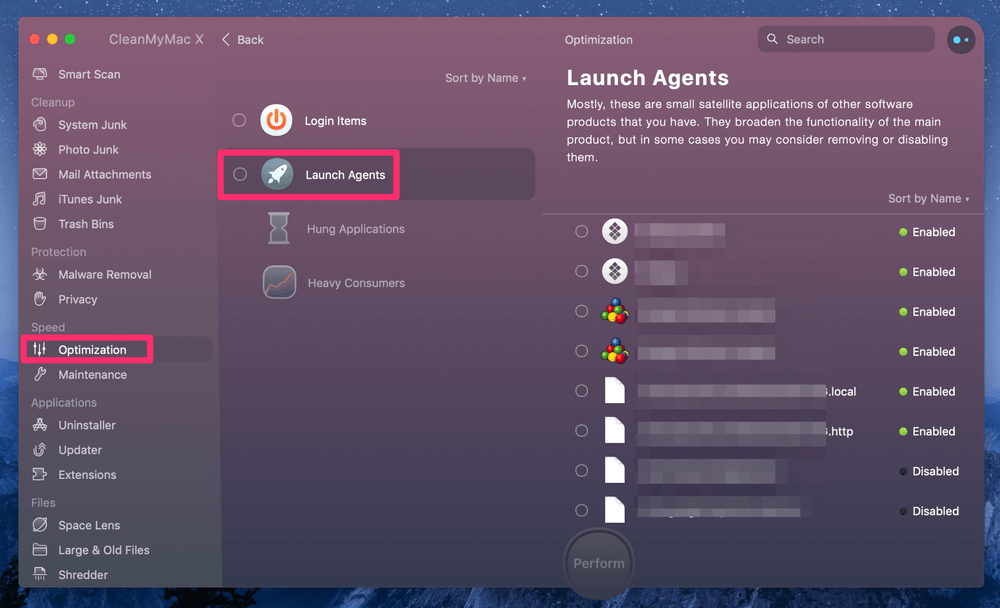
قوزغىتىش دىسكىڭىزنىڭ قانچىلىك تولۇق ئىكەنلىكىنى تەكشۈرۈش:
- سول ئۈستى تەرەپتىكى ئالما بەلگىسىنى چېكىپ ، بۇ Mac ھەققىدە ،
- ساقلاش كۇنۇپكىسىنى بېسىڭ. كۆزنەكنىڭ ئۈستى تەرىپىدە ،
- باشقۇرۇش كۇنۇپكىسىنى چېكىپ ، قايسى خىل ھۆججەتلەرنىڭ ئەڭ كۆپ ساقلىنىدىغانلىقىنى تەپسىلىي كۆرۈڭ. بۇ تازىلاشنى باشلايدىغان ياخشى جاي.
- سىز iCloud دىكى دۇكىنىنى تاپالايسىز ، ، قۇرۇق بىنانى ئاپتوماتىك ۋە قالايمىقانچىلىقنى ئازايتىڭ Clutter نى ئازايتىڭ يېڭى ئىقتىدارنى تاپالايسىز: قوللىمايدىغان ئەپلەر . بۇ دېتاللارنى Mac كومپيۇتېرىڭىزدا ئىجرا قىلمىغاچقا ساقلاپ قېلىشنىڭ ھاجىتى يوق ، ئۇلارنى ئۆچۈرسىڭىز بوشلۇق بوشايدۇ.
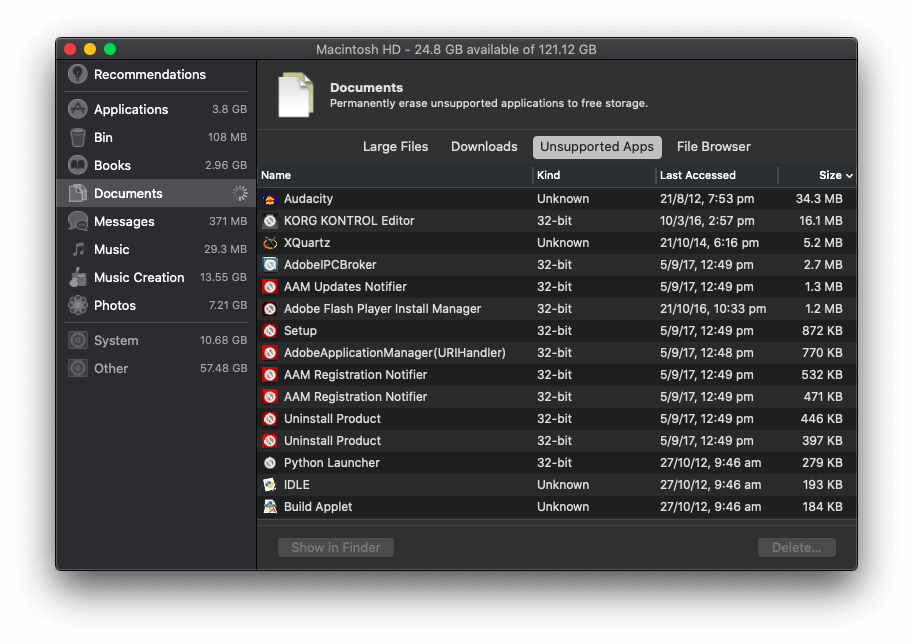
ئاخىرىدا ، قوزغىتىش دىسكىڭىزنى يېڭىلاڭ.SSD بولسا Mac كومپيۇتېرىڭىزنىڭ ئىقتىدارىنى يۇقىرى كۆتۈرۈشنىڭ ئەڭ ئاسان ئۇسۇلى. SoftwareHow نىڭ JP MacBook نى يېڭىلىغاندا ئۇنىڭ قوزغىلىش سۈرئىتى ئوتتۇز سېكۇنتتىن ئونغا يەتتى! ئەپ سىنبەلگىڭىز يوقاپ كېتىشى مۇمكىن:
ئەگەر كۆچۈش ياردەمچىسىنى ئىشلىتىپ سانلىق مەلۇماتلىرىڭىزنى Mac ئىجرا بولۇۋاتقان MacOS Catalina beta غا يۆتكىمەكچى بولسىڭىز ، Finder يانبالدىقىدىكى قوللىنىشچان پروگراممىلار تېزلەتمىسىنى چەككەندە پەقەت ئۈچىنچى تەرەپ قوللىنىشچان پروگراممىلىرىنى كۆرەلەيسىز. (51651200)
ئوڭشاش : سىنبەلگىڭىزنى ئەسلىگە كەلتۈرۈش ئۈچۈن: 21> تىزىملىكتىن ،
- ئۈستىدىكى يان كۆزنەك بەتكۈچىگە يۆتكىڭ ،
- تاللاڭ ئاندىن خاتا نەتىجىنى كۆرسىتىدىغان پروگراممىنىڭ تېزلەتمىسىنى ئۆچۈرۈڭ. <<> ئەمما ئۇنى دەسلەپتە ئاچقىنىمدا قويغۇچلىرىمنىڭ يوقالغانلىقىنى بايقىدىم. ئۇ يەردە پەقەت بىرلا: تالانت ئىگىسى قويۇش تىزىملىكى.
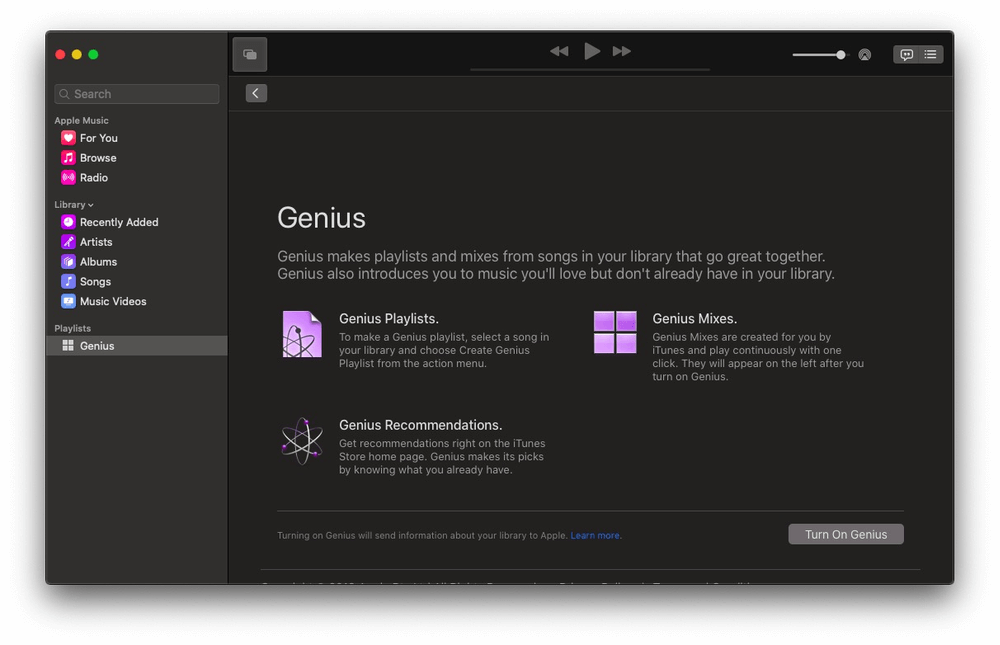
ئوڭشاش : ئوڭشاش ئاسان: iCloud مۇزىكا كۈتۈپخانىسىنى ئېچىڭ. مايىللىق ۋە ئادەتتىكى بەتكۈچكە كىرىڭ ، شۇنداق قىلىدىغان بىر چەكمە ساندۇقنى كۆرىسىز. ھەممە ئىشنىڭ ماسقەدەملىنىشىنى ساقلاڭ ، قويغۇچ تىزىملىكىڭىز قايتىپ كېلىدۇ! ياكى ئېچىلمايدۇ

